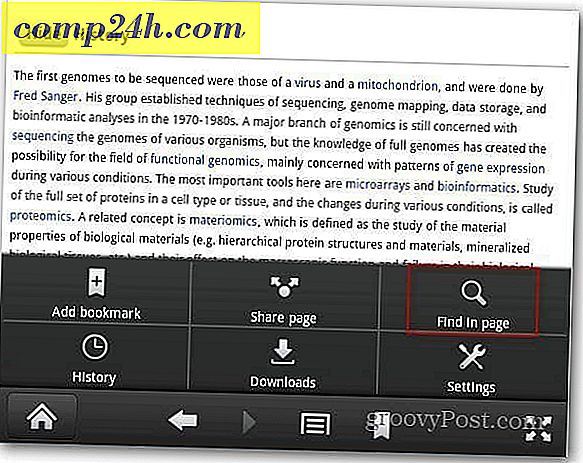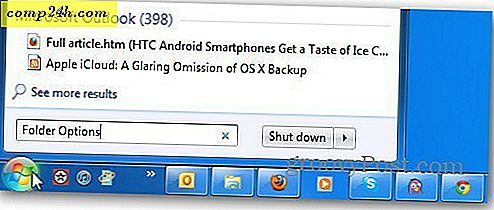Erzielen Sie scharfe Fotos mit Photoshop und DOF Bracketing
Scharfe Fotos mit vielen Details - jeder liebt sie. Die Wahrheit ist, große Schärfe und Qualität kommt zu einem "großen" Preis. Wenn Sie nicht viel Geld haben, um in wirklich scharfe Linsen zu investieren, wird Ihnen dieser nette Trick helfen. Lass uns eintauchen.
Was ist DOF-Belichtungsreihen und wie wird es meine Fotos schärfer machen?
DOF-Belichtungsreihe (oder Tiefenfeld-Belichtungsreihe) ist eine ältere Kameraeinstellung, die ein und dasselbe Foto mehrmals mit einer anderen Blendeneinstellung aufnimmt. Die Verwendung der DOF-Belichtungsreihe kann dazu beitragen, dass Ihre Fotos schärfer werden, da jedes gestoppte Objektiv in der Regel seine Schärfe erhöht. Sie können verschiedene Online-Websites besuchen, um zu überprüfen, bei welcher Blende Ihr Objektiv mit der besten Schärfe arbeitet. Darüber hinaus können Sie einfach Ihr Objektiv Modell Google, gefolgt von "Studio Schärfe Test".
Upside dieser Methode (+)
- Sehr scharfe Bilder auch bei Objektiven, die in der Regel weicher weit offen sind
- Einfach zu lernen, einfach zu versuchen
- Bearbeitungen sind schwer zu bemerken und Bilder sehen immer noch natürlich aus
Nachteile dieser Methode (-)
- Funktioniert nur für Stillleben
- Benötigt ein Stativ
- Ist nicht immer ein Ersatz für eine bessere Linse
Bevor es losgeht
Für dieses Tutorial verwende ich mein 50mm f / 1.4. Es ist ziemlich weich, weit geöffnet, aber es erzeugt ein großartiges Bokeh. Hier ist ein Beispiel, das ich bei f / 1.4 gemacht habe:

Liebst du nicht diesen Hintergrund? Das Problem ist, selbst wenn Sie leicht heranzoomen, um die Blume zu sehen, auf die ich mich konzentrierte, werden Sie feststellen, dass sie nicht scharf ist. Um maximale Schärfe zu erreichen, muss ich meine Linse auf f / 6.3 nach dieser Tabelle stoppen:

Aber wie kann ich einen unscharfen Hintergrund und ein scharfes Bild bekommen? Hier kommt unser kleiner DOF-Bracketing-Trick ins Spiel.
Kameraausrüstung einrichten
Verriegeln Sie Ihre Kamera in ein stabiles Stativ und richten Sie es auf das, was Sie gerade aufnehmen. Stellen Sie sicher, dass Sie nach dem Verfassen alle Griffe und Schrauben des Stativs fest anziehen. Dies minimiert unerwünschte Kamerabewegungen und macht die beiden Bilder so identisch wie möglich.

Die Fotos
Zuerst konzentriere ich mich auf mein Motiv und schieße das erste Foto bei 1: 1, 4 (oder einer anderen niedrigsten Blende, abhängig vom Objektiv) .

Dann, um zu manueller Fokussierung zu wechseln, um zu vermeiden, werde ich mein Objektiv auf f / 6.3 (entsprechend der Objektivschärfetabelle ) stoppen und ich werde die Aufnahme erneut aufnehmen.

Wenn Sie den gelben Stift im ersten und zweiten Foto betrachten, werden Sie feststellen, dass es im ersten Bild viel angenehmer ist. Der rote Stift, den wir so scharf wie möglich haben wollen, ist erst im zweiten Foto optimal scharf.
Zusammenführung in Photoshop
Öffnen Sie Photoshop und importieren Sie die beiden Fotos, wobei das schärfere Foto unten bleibt.

Klicken Sie mit der rechten Maustaste auf jede Ebene und wählen Sie Rasterisieren . Dadurch werden die Ebenen editierbar.

Wähle die oberste Ebene und verringere die Deckkraft auf 20% bis 50%. 
Verwenden Sie nun das Verschieben-Werkzeug, um sicherzustellen, dass die beiden Bilder entsprechend gestapelt sind (Ihre Spider-Sinne beginnen zu kribbeln, wenn die Bilder perfekt ausgerichtet sind).  .
.

Verwenden Sie den Deckkraft-Schieberegler erneut für die oberste Ebene und stellen Sie ihn wieder auf 100% ein.

Hier beginnt der Spaß: Erstellen Sie mit der Schaltfläche im Ebenenbedienfeld eine neue Ebenenmaske für die oberste Ebene. 
Um mit der Bearbeitung der Ebenenmaske zu beginnen, klicken Sie einmal mit der linken Maustaste darauf.

Du wirst wissen, dass du es ausgewählt hast, wenn deine Photoshop-Registerkarte "Ebenenmaske" enthält. 
Greifen Sie ein rechteckiges Auswahlrechteck, drücken Sie Strg + A und führen Sie dann einen Rechtsklick> Füllen> Schwarz, 100% Deckkraft aus .
Wenn Sie auf OK klicken, wird das Bild der unteren Ebene angezeigt. Bevor wir über den roten Stift malen, drücken wir Strg + D, um die Auswahl aufzuheben.

Wenn Sie die Ebenenmaske ausgewählt haben, nehmen Sie ein Pinselwerkzeug ...

... und setze deine Vordergrundfarbe auf Schwarz .

Klicken Sie mit der rechten Maustaste auf das Bild, um die Größe des Pinsels an das Bild anzupassen und es so weich wie möglich zu machen. 
Beginnen Sie nun, die Bereiche zu übermalen, die Sie mit dem Pinsel schärfen möchten. So sollte es aussehen:

Putzen Sie weiter, bis Sie die gewünschten Bereiche verschärft haben. Wenn Sie fertig sind, fügen Sie Effekte und Filter nach Ihrem Geschmack hinzu (Profi-Tipp - Sie können auch das Schärfe-Werkzeug und Filter> Scharfzeichnen ausprobieren, aber nicht überbeanspruchen).
Endergebnis
Klicken Sie auf das Foto, um es in voller Größe anzuzeigen und den dramatischen Schärfeunterschied zu sehen!